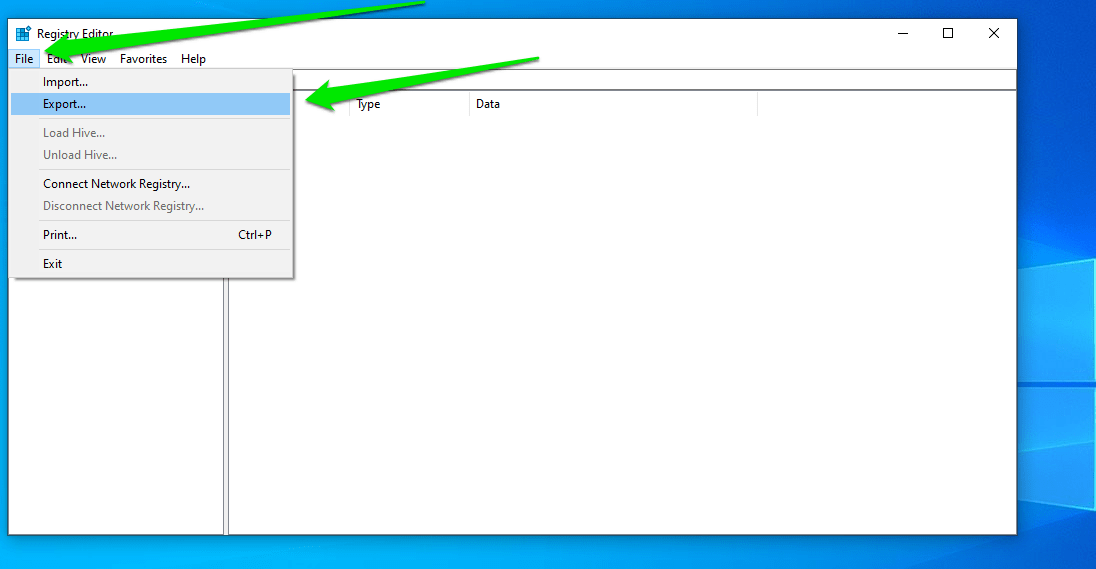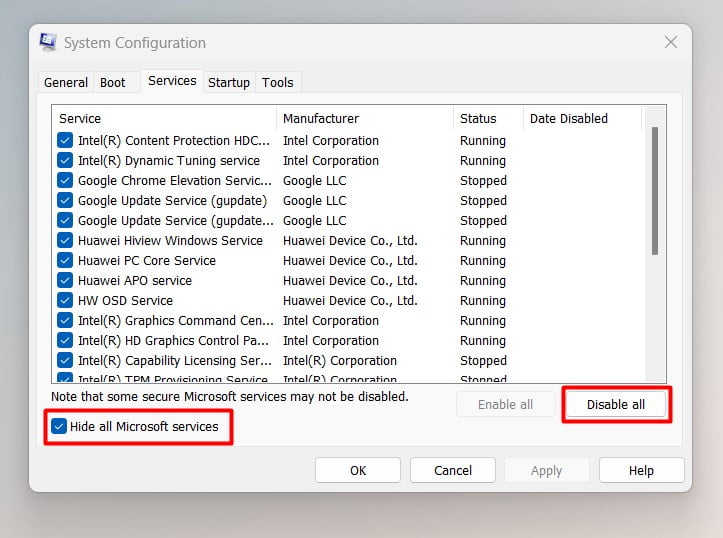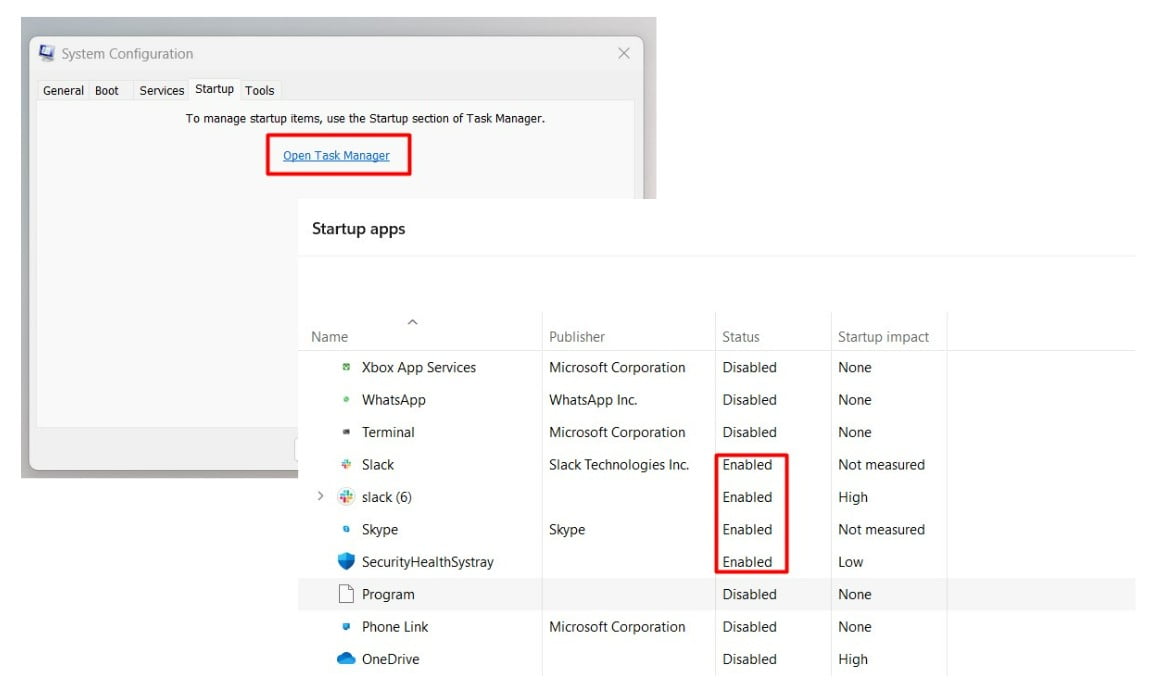Cómo corregir el código de error 0x80072f8f – 0x20000
Publicado: 2023-05-09- ¿Qué causa el código de error de la herramienta de creación de Windows Media 0x80072f8f – 0x20000?
- Cómo reparar el código de error 0x80072f8f 0x20000 en Windows 10/11 o Windows 7
- Habilitar TLS 1.1 y TLS 1.2
- Eliminar la carpeta de distribución de software
- Realizar un inicio limpio
- Utilice el archivo ISO de Windows
- Conclusión

Microsoft ofrece diferentes formas de actualizar su sistema operativo Windows a la última versión. Desde la introducción de Windows 11 , los usuarios se han estado moviendo al nuevo sistema operativo en números.
Dicho esto, algunos usuarios de Windows 7 todavía están cambiando a Windows 10 después de que Microsoft finalizó el soporte para el primero.
Puede actualizar a través del cliente de Windows Update, el asistente de Windows Update o mediante el archivo ISO de Windows.
Sin embargo, una de las formas comunes de actualizar Windows, especialmente de Windows 7 a 10, es usar la herramienta de creación de medios.
Relacionado: Cómo obtener y usar la herramienta de creación de medios de Windows 10
Pero los usuarios se han quejado de ver el código de error 0x80072f8f-0x20000 al intentar usar la herramienta.
¿Qué causa el código de error de la herramienta de creación de Windows Media 0x80072f8f – 0x20000?
La causa común del código de error, especialmente en Windows 7, es la falta de compatibilidad con TLS 1.1 y TLS 1.2.
En otros casos, el error podría estar apareciendo debido a la carpeta de distribución de software o conflictos de aplicaciones.
Cómo reparar el código de error 0x80072f8f 0x20000 en Windows 10/11 o Windows 7
Si bien el problema ocurre principalmente en Windows 7, también puede experimentarlo en Windows 10 al actualizar a 11.
Siga las guías a continuación para deshacerse del problema para siempre.
Habilitar TLS 1.1 y TLS 1.2
Ponemos esta solución en la parte superior porque ayudó a muchos usuarios a deshacerse del error.
La Herramienta de creación de medios se comunica con servidores que utilizan TLS (Transport Layer Security) 1.1 y TLS 1.2. Esto se debe a que la herramienta tiene que descargar los archivos de instalación necesarios para la actualización desde los servidores de Microsoft.
Pero resulta que estos protocolos de seguridad pueden estar desactivados de forma predeterminada en su versión actual de Windows.
Entonces, el código de error 0x80072f8f 20000 podría aparecer porque su PC no puede comunicarse correctamente con los servidores de Microsoft.
Afortunadamente, puede habilitar TLS 1.1 y TLS 1.2 realizando cambios en el registro del sistema.
Importante: antes de comenzar, tenga en cuenta que el registro del sistema es una parte sensible de su sistema operativo y aplicar los cambios incorrectos podría causar daños permanentes. Por lo tanto, asegúrese de seguir cuidadosamente los pasos de esta guía.
Puede crear una copia de seguridad de todo el registro para estar seguro. Aquí se explica cómo hacer una copia de seguridad de todo el registro:
- Haga clic en el botón Inicio .
- Vaya al cuadro de búsqueda y escriba "regedit.exe".
- También puede abrir el cuadro de diálogo Ejecutar (Win + R) , escribir "regedit.exe" y presionar la tecla Intro.
- Después de que se abra el Editor del Registro, haga clic en Archivo en la esquina superior izquierda y seleccione Exportar .
![]()
- Cuando aparezca la ventana de diálogo Exportar archivo de registro, elija una ubicación para guardar la copia de seguridad, ingrese un nombre para el archivo de copia de seguridad en el cuadro Nombre de archivo y seleccione Todo en Exportar rango.
- Haga clic en el botón Guardar .
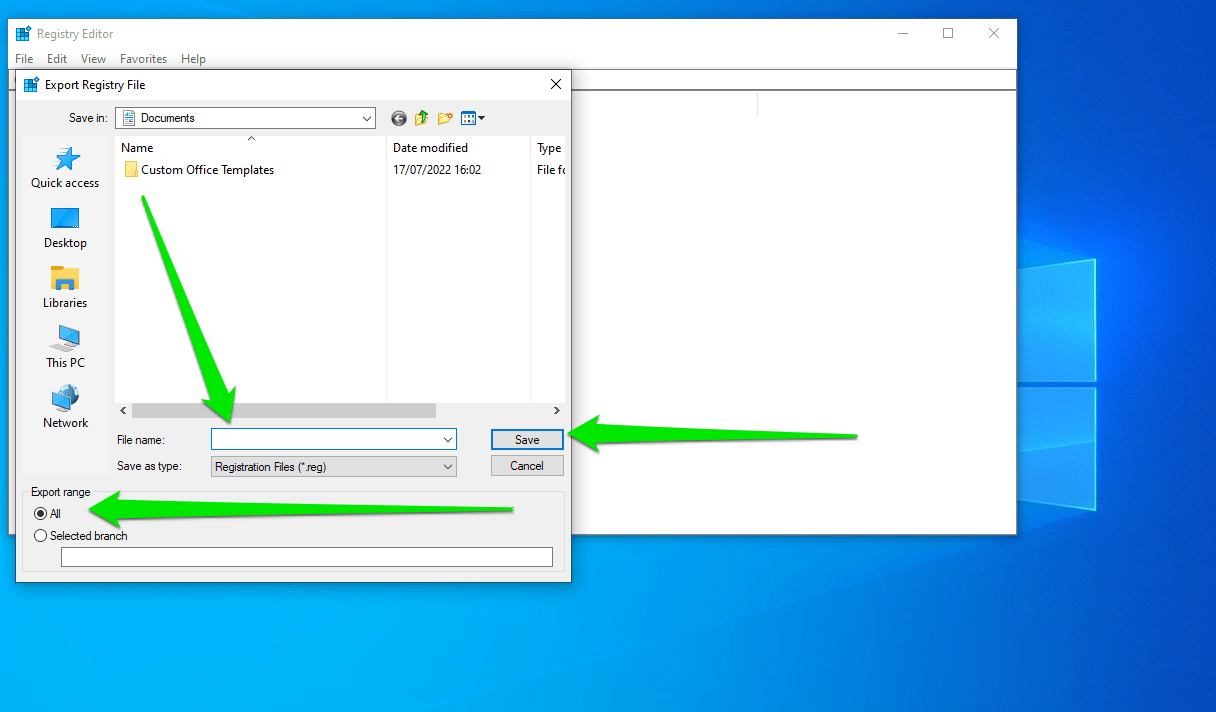
Así es como hacer una copia de seguridad del registro. Ahora, siga estos pasos para habilitar TLS 1.1 y TLS 1.2:
- Abra el Editor del Registro.
- Para habilitar TLS 1.1, diríjase a esta ubicación de registro y siga los pasos siguientes:
HKEY_LOCAL_MACHINE\SYSTEM\CurrentControlSet\Control\SecurityProviders\SCHANNEL\Protocols\TLS 1.1\Client
Ahora, vaya al lado derecho de la ventana y cree el DWORD DisabledByDefault .Para ello, haga clic con el botón derecho en el campo vacío y seleccione Nuevo > Valor DWORD (32 bits). Cambie el nombre del nuevo DWORD a DisabledByDefault .
A continuación, haga doble clic en DWORD y establezca su valor en 0.
3. Vaya a esta ubicación de registro y siga los pasos siguientes para habilitar TLS 1.2:
HKEY_LOCAL_MACHINE\SYSTEM\CurrentControlSet\Control\SecurityProviders\SCHANNEL\Protocols\TLS 1.2\Client

Nota: Si el árbol termina en Protocolos, cree las claves TLS 1.2 y Cliente en la clave Protocolos.
Cree el DWORD DisabledByDefault y establezca su valor en 0.
4. Reinicie su computadora y vuelva a ejecutar la Herramienta de creación de medios.
Eliminar la carpeta de distribución de software
El cliente de Windows Update utiliza la carpeta de distribución de software para almacenar temporalmente los archivos necesarios para las actualizaciones de Windows. Estos archivos se almacenan cuando hay una actualización pendiente para su instalación o descarga.
A veces, el archivo de la carpeta provoca conflictos y evita que el cliente complete una actualización.
Dado que la Herramienta de creación de medios tiene que descargar los archivos de configuración necesarios para actualizar Windows, el problema podría estar relacionado con la carpeta de distribución de software. Esto se debe a que es posible que Windows desee instalar las actualizaciones pendientes antes de continuar con la actualización.
Como tal, eliminar la carpeta puede solucionar el problema.
Sigue estos pasos:
- Abra su explorador de archivos y vaya a C:\Windows\SoftwareDistribution\Download.
- Seleccione todos los archivos y subcarpetas de la carpeta y elimínelos.
- A continuación, inicie el símbolo del sistema e ingrese el siguiente comando: wuauclt.exe /updatenow
- Presione la tecla Intro e intente ejecutar la configuración nuevamente.
Realizar un inicio limpio
El código de error de Windows 0x80072f8f – 0x20000 también puede aparecer debido a conflictos de aplicaciones. Algunos programas y servicios que se inician durante el inicio pueden ser responsables de desencadenar el error cuando ejecuta la Herramienta de creación de medios.
Puede resolver el problema deshabilitando esas aplicaciones y ejecutando solo programas mínimos al iniciar Windows. Este proceso se denomina inicio limpio.
Sigue estos pasos:
- Abra el menú Inicio y busque "msconfig".
- Haga clic en Configuración del sistema en los resultados de búsqueda.
- Una vez que aparezca la ventana de diálogo Configuración del sistema, diríjase a la pestaña Servicios.
- Marque la casilla "Ocultar todos los servicios de Microsoft" y haga clic en el botón Deshabilitar todo .
![]()
- A continuación, cambie a la pestaña Inicio y seleccione Abrir Administrador de tareas.
- Una vez que se abra la pestaña Inicio del Administrador de tareas, seleccione cada programa habilitado y haga clic en Deshabilitar .
![]()
- Vuelva al cuadro de diálogo Configuración del sistema y haga clic en el botón Aceptar.
- Reinicie su computadora e intente actualizar su sistema operativo.
Relacionado: ¿Cómo realizar un inicio limpio en Windows 10?
Utilice el archivo ISO de Windows
Como mencionamos anteriormente, la herramienta de creación de medios tiene que descargar el archivo de instalación para actualizar su PC. Pero por alguna razón, sigue mostrando el código de error 0x80072f8f – 0x20000.
Si ninguno de los métodos anteriores le ayudó a solucionar el problema, otra alternativa es descargar el archivo de instalación de Windows usted mismo y ejecutar la actualización.
También debe considerar descargar la ISO (configuración de Windows) a su dispositivo móvil y transferirla a su computadora. De esta manera, el proceso no será estropeado por el error.
Entonces, sigue estos pasos:
1. En su navegador móvil, vaya a la página de descarga de Microsoft y descargue la ISO para Windows 10. Una simple búsqueda en Google lo llevará a la página.
Tenga en cuenta que necesita al menos 6 GB de almacenamiento gratuito en su dispositivo móvil y computadora.
2. Después de descargar el archivo ISO, transfiéralo a su computadora y extráigalo usando un programa como WinZip o 7zip. Algunas versiones de Windows pueden montar el archivo ISO como un DVD virtual.
3. A continuación, abra la carpeta extraída o montada y haga doble clic en el archivo de instalación.
4. Siga las instrucciones posteriores para completar la actualización.
Puede optar por mantener sus archivos y aplicaciones durante la actualización o eliminar todo.
Si aún ve un error después de elegir conservar sus archivos y programas, considere la opción "Eliminar todo". Pero antes de hacer eso, haga una copia de seguridad de sus archivos importantes en una unidad externa.
Conclusión
Con el código de error 0x80072f8f – 0x20000, Windows 10/11 o Windows 7 no se actualizan y es posible que tenga la opción de instalar Windows desde cero.
Sin embargo, las guías anteriores lo ayudarán a deshacerse del error para siempre.
También puede usar una herramienta de reparación de PC para encontrar y corregir errores que pueden estar provocando el problema. La herramienta también lo ayuda a evitar que ocurran problemas en el futuro.